解决电脑错误651的有效方法(轻松应对网络连接问题,让电脑畅通无阻)
电脑连接网络是我们日常生活中必不可少的一项操作,但有时候我们会遇到各种问题。其中之一就是经常出现的错误651。当我们在电脑上尝试连接网络时,错误651的提示信息会阻碍我们正常上网。这个错误可能是由于网络驱动程序的问题、路由器的配置错误或者是与ISP(互联网服务提供商)的通信问题导致的。在本文中,我们将为您介绍一些有效的方法,帮助您解决这个烦人的问题。
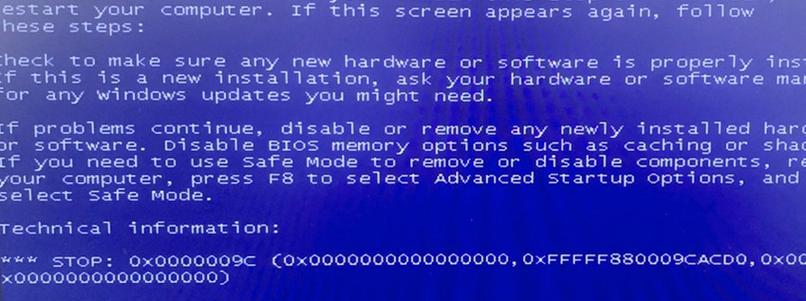
标题和
1.检查网络驱动程序
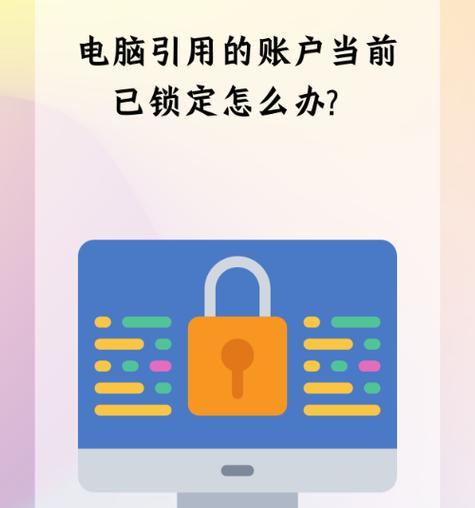
通过右键点击“我的电脑”,选择“管理”,进入“设备管理器”页面。在“网络适配器”下查找网络驱动程序,确保其状态正常,如果存在异常情况,可以尝试更新驱动程序或者重新安装驱动程序。
2.重启路由器
断电等待几分钟后再重新插上电源,然后等待路由器完全启动。重新启动路由器有时可以解决一些临时的网络连接问题。
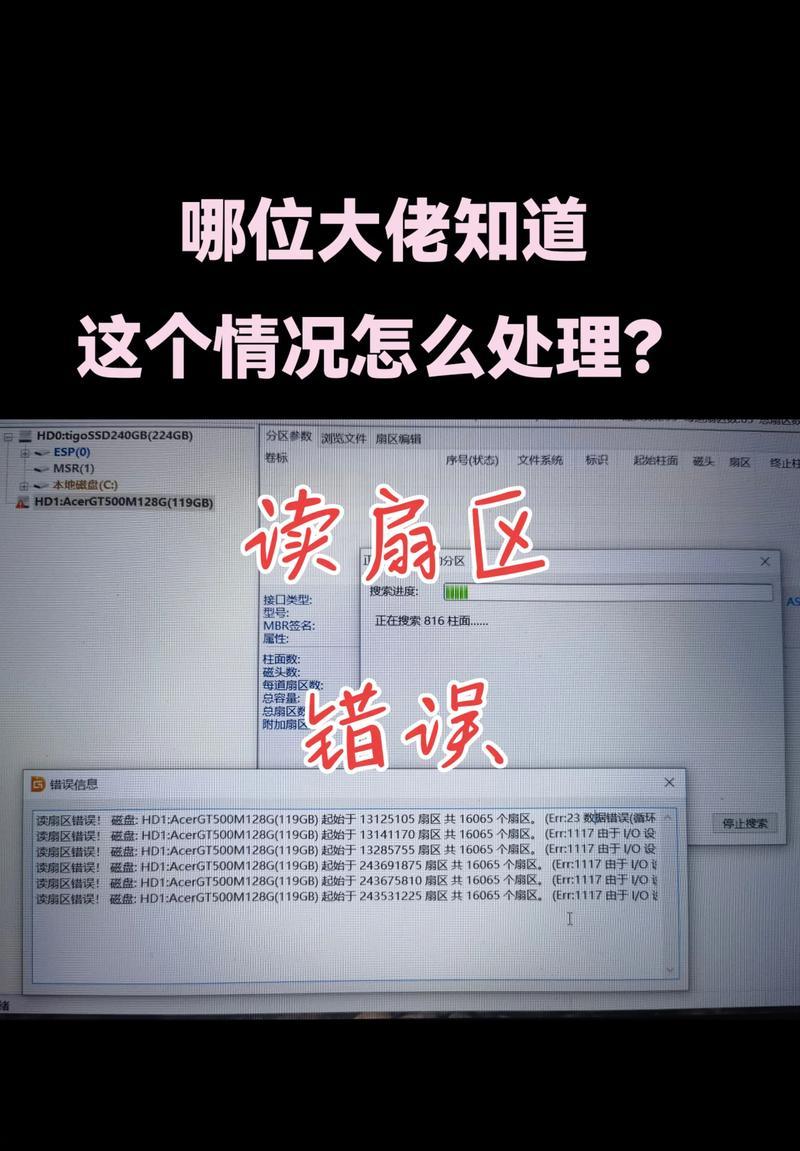
3.配置IP地址
在控制面板中选择“网络和共享中心”,点击“更改适配器设置”,找到正在使用的网络适配器,右键点击选择“属性”,然后在“Internet协议版本4(TCP/IPv4)”的属性窗口中选择“使用下面的IP地址”,手动填写IP地址、子网掩码和默认网关。
4.检查宽带拨号连接
在网络连接设置中检查您的宽带拨号连接是否配置正确,并确保您的用户名和密码是正确的。
5.禁用IPv6
在网络连接设置中禁用IPv6,这可能会解决一些与错误651相关的问题。
6.重置TCP/IP协议栈
打开命令提示符,输入“netshintipreset”并按下回车键,然后重启电脑。
7.禁用第三方防火墙
如果您使用了第三方防火墙软件,尝试禁用它们,有时它们可能会干扰网络连接。
8.清除缓存和临时文件
使用磁盘清理工具清除缓存和临时文件,以释放磁盘空间并提高系统性能。
9.检查电话线路连接
确保电话线路连接到正确的插孔,并检查电话线路是否存在断裂或损坏。
10.安装最新的网络驱动程序
访问电脑制造商的官方网站,下载并安装最新的网络驱动程序。
11.运行网络故障排除工具
使用Windows自带的网络故障排除工具,它可以自动检测和修复一些常见的网络连接问题。
12.更换网络线缆
如果有可能,尝试更换网络线缆,有时线缆老化或损坏会导致网络连接问题。
13.检查ISP服务状态
如果您确定以上方法均无效,可能是ISP的服务存在问题,可以联系ISP提供技术支持。
14.重置路由器设置
在路由器背面找到重置按钮,按住几秒钟直到路由器恢复出厂设置。
15.寻求专业帮助
如果您尝试了上述方法仍然无法解决错误651,建议您寻求专业帮助,让专业技术人员来解决问题。
错误651可能会给我们的上网体验带来很大的困扰,但是通过以上提到的方法,我们可以轻松应对这个问题。无论是检查驱动程序、重启路由器还是配置IP地址,这些方法都是解决错误651的有效途径。如果您遇到这个问题,请不要慌张,只要按照本文提供的步骤一步步进行操作,相信您很快就能解决这个问题,让您的电脑网络畅通无阻。













